ConoHa WING(コノハウィング)でWordpressを設定する方法を整理する。
目次
レンタルサーバーの契約と一緒にWordpressを設定する場合
ConoHa WINGのレンタルサーバーをまだ契約していない場合、サーバーのレンタル契約のステップを踏む時に一緒にwordpressの設定も行うことができる。
契約情報を入れていく中で、「WordPressかんたんセットアップ」という項目があり、その欄でwordpressの開設に必要な情報をいれてインストールすることができる。
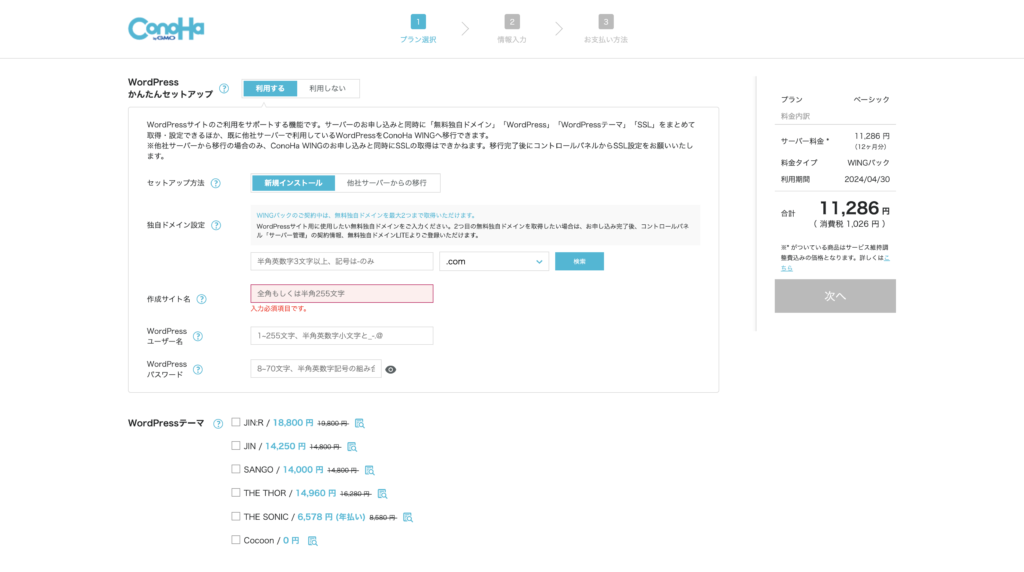
また、ConoHa WINGの「WINGパック」であれば、レンタルサーバーの契約時に無料の独自ドメインも取得できるので、wordpressの開設に必要なサーバー、独自ドメインを一気に契約できてとても楽。
● ConoHa WING(コノハウィング)の独自ドメインの設定方法:2個まで無料の独自ドメインの取得方法
WordPressの設定だけを行う場合
すでにサーバーは契約しており、wordpressだけをインストールしたいと言う場合や二つ目のwordpressを設定したいと言う場合は、Conoha Wingにログインし、コントロールパネルから操作する。
● ConoHa WING(コノハウィング)のログイン方法とログイン情報の確認について整理
コントロールパネルにアクセス後、左の欄の「サイト管理」に入り、「サイト設定」を開くと、Wordpressの項目が出てくる。右上の「+Wordpress」のボタンをクリックすると追加できる。
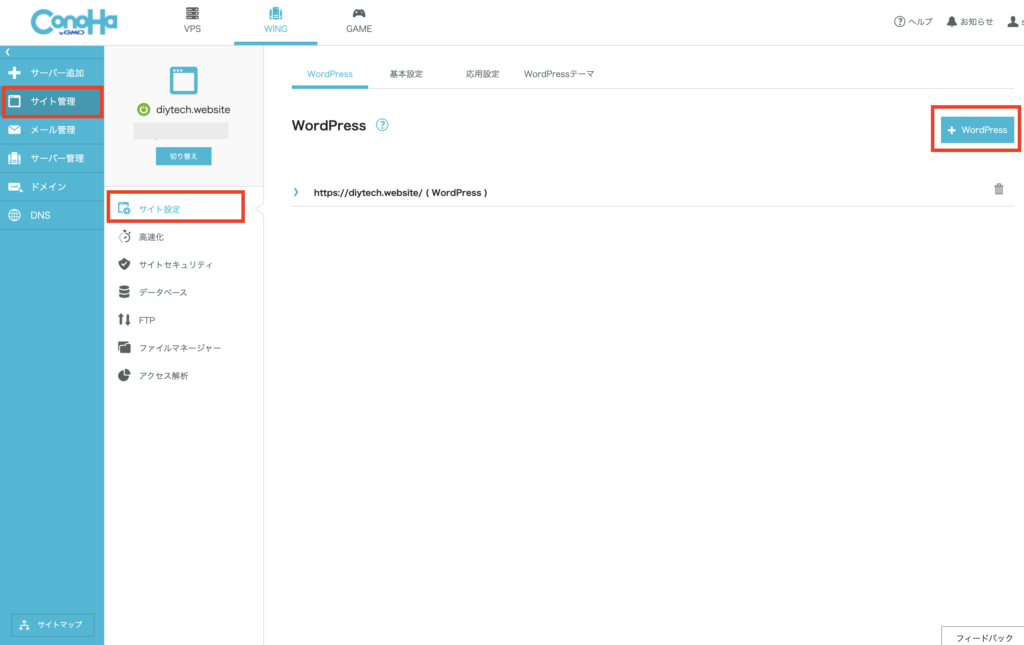
開くとサイト名やユーザー名、パスワードなど入力欄があるのでここで入力していく。完了後、保存を押せば完了となる。
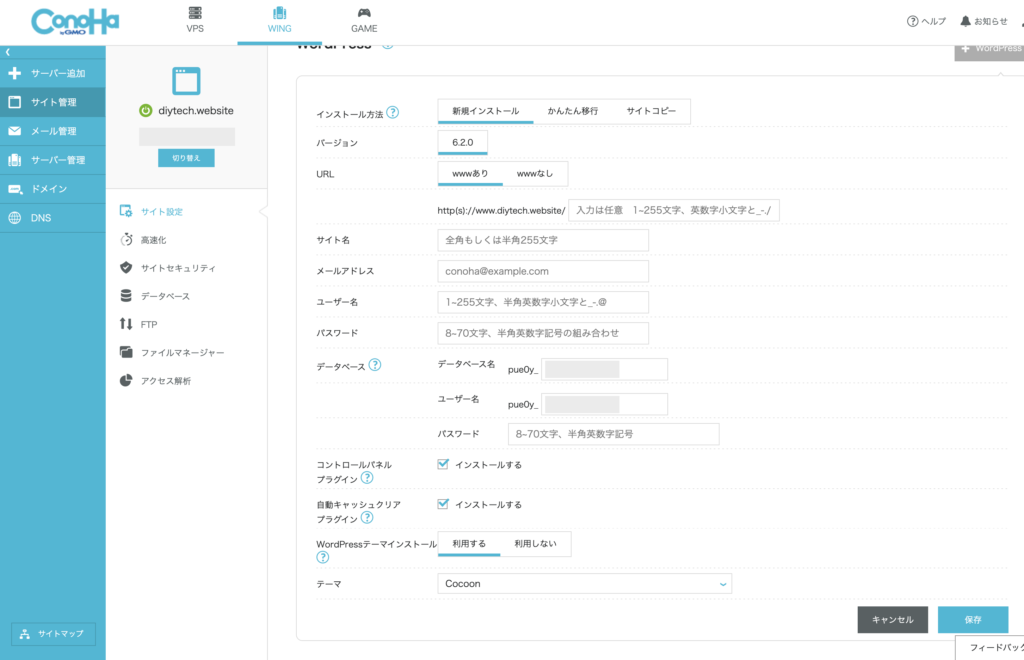
ConoHaWINGでWordPressテーマを購入する
ConoHaWINGでWordPress簡単設定を行うと、一緒にwordpressテーマも購入することができる。ConoHa内で利用可能なテーマは以下のテーマがある。
- JIN:R
- JIN
- SANGO
- THE THOR
- THE SONIC
- Cocoon
アクセスするためにはConoHa WINGからログインしてコントロールパネルに入り、左タブの「サイト管理」から「サイト設定」をクリックし、「WordPressテーマ」をクリックする。
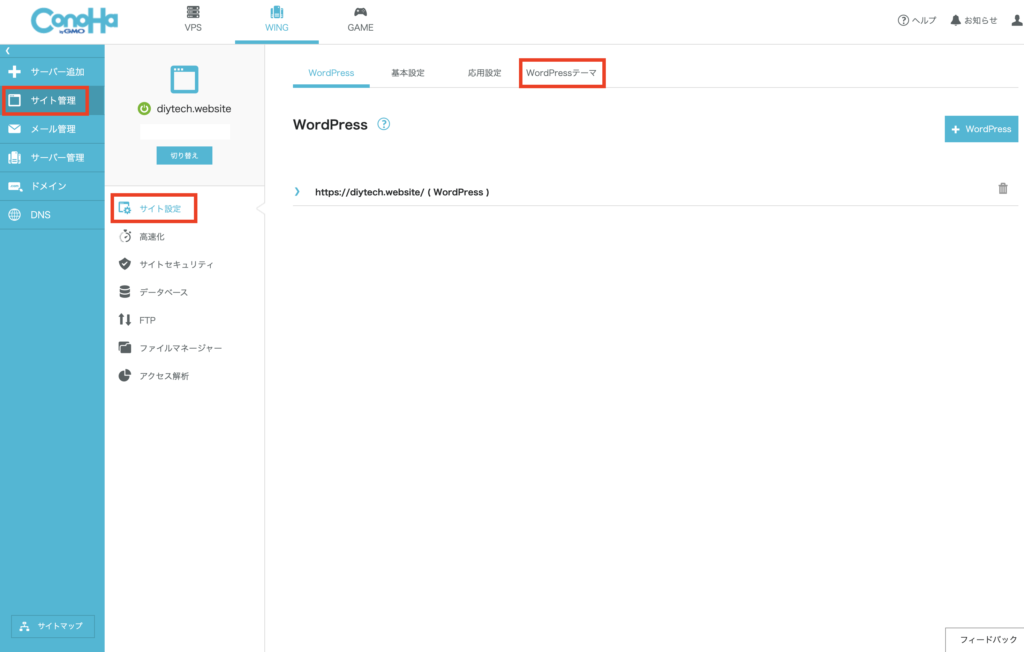
その後「WordPressテーマ」をクリックする。
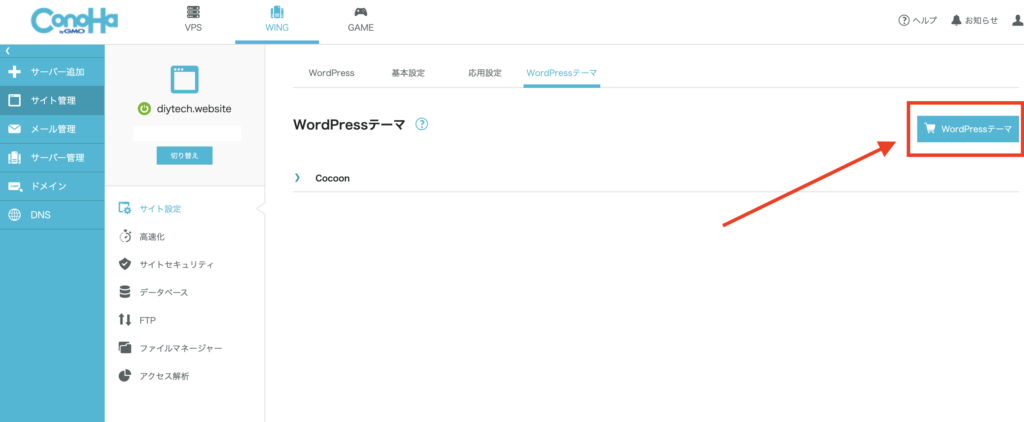
すると購入画面に移り、提携されたテーマを優待価格で購入することができる。
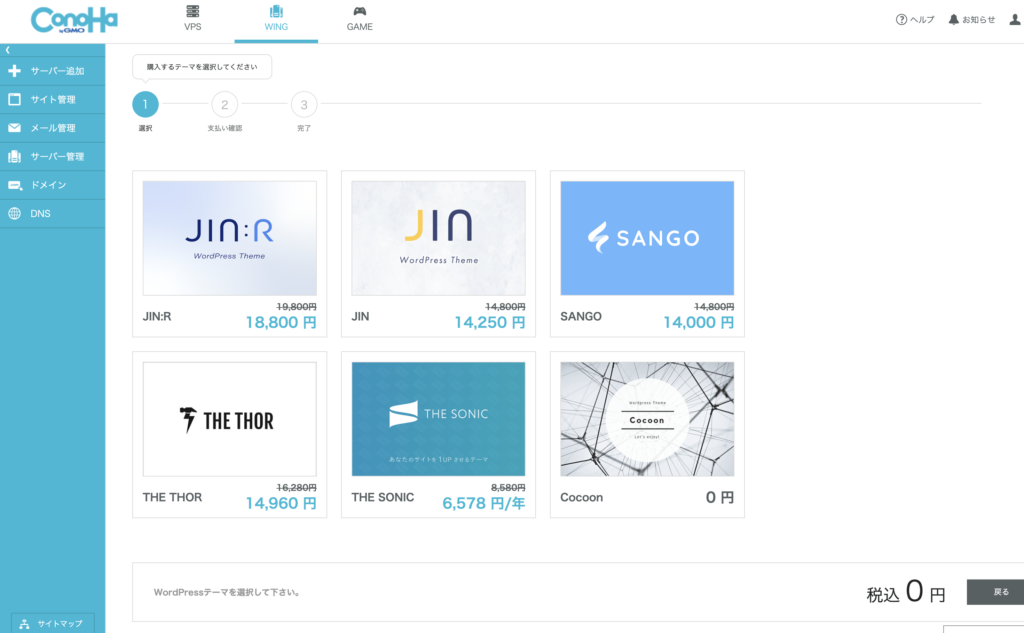
ConoHa WINGに関する関連記事
ConoHa WINGに関する関連記事を下記に書いた。
- ConoHa WING (コノハウィング)の問い合わせ方法・サポートの概要
- ConoHa WING (コノハウィング)でSSLを設定する方法:httpからhttpsへ変換するには
- ConoHa WING(コノハウィング)でWordPressを設定する方法
- ConoHa WING(コノハウィング)のログイン方法とログイン情報の確認について整理
- ConoHa WING(コノハウィング)の独自ドメインの設定方法:2個まで無料の独自ドメインの取得方法
- ConoHa WING(コノハウィング)で簡単にWordPressのブログを始める方法
コメントを残す